Какво представлява dropbox и за какво е той
Здравейте всички! В днешната статия реших да говоря за една услуга за съхранение в облак. В тази информационна епоха може да бъде полезно да можете да запазвате и след това да копирате файлове и документи или да ги преглеждате в Интернет. За това Dropbox е полезен. Какво е dropbox и за какво е това, ще говорим в тази статия.

Какво представлява Dropbox и за какво е той
Вярно е, че тази услуга има някои функции, например такива, че при изтегляне на файл, ако интернет връзката е загубена, тя ще трябва да бъде изтеглена от самото начало, т.е. той няма функцията за изтегляне на файлове.
Услугата има партньорска програма, която плаща не с пари, а с допълнително дисково пространство. Получавате допълнителни 500 мегабайта за всеки привлечен потребител, който се регистрира, използвайки вашата партньорска връзка.
След това нека разгледаме процеса на инсталиране на dropbox на вашия компютър.
Стъпка 1: Регистрирайте се за Dropbox на вашия компютър
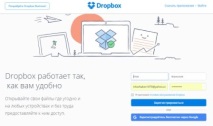
Стъпка 2: Изтеглете и инсталирайте Dropbox на вашия компютър

Кликнете върху бутона "Изтегляне на програмата Dropbox". Появява се следният прозорец:

В долния ляв ъгъл на компютъра се появява инсталационен файл, който трябва да стартирате. След инсталацията, иконата на кутията ще се появи в реда на лентата с инструменти на компютъра.
Стъпка 3: Как да използвате Dropbox на вашия компютър
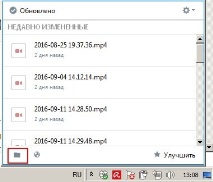
- Щракнете с десния бутон върху иконата на кутията.
- В прозореца, който се отваря, щракнете върху иконата на папката, за да отворите папката с файловете Dropbox.
Ще се отвори нов прозорец с папката Dropbox. По подразбиране там вече има няколко папки. В същото време папки в Dropbox можете да създадете сами в неограничени количества и след това ще обмислим как се прави това.
Стъпка 4: Как да създадете папка Dropbox на вашия компютър
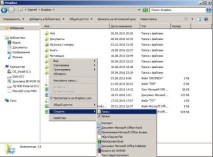
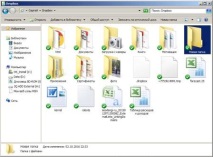
- Щракнете с десния бутон на мишката в папката Dropbox и изберете „Създаване на папка“
- Ще се появи папка с име „Нова“
- Ще трябва само да преименувате папката на желаното име.
Стъпка 5: Как да изтриете папка в Dropbox
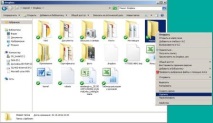
- Отново щракнете с десния бутон върху ненужната папка
- Изберете функцията "Изтриване" в контекстното меню, което се отваря
Стъпка 6: Как да качвате файлове и папки в Dropbox
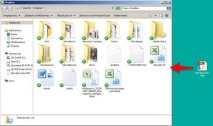
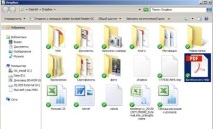
- Отваряне на папката Dropbox
- Маркирайте всеки файл или папка - както от работния плот, така и от друга папка - и ги плъзнете в отворена папка Dropbox
Стъпка 7: Как да се уверите, че Dropbox запазва качените ви файлове в облака
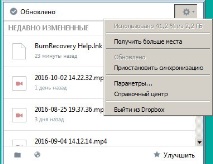
- За да сте сигурни, че Dropbox запазва качени файлове, проверете дали иконата в лентата с инструменти започва да се върти, оцветена в синьо
- За още повече увереност, че изтеглянето е завършено, кликнете отново върху иконата Dropbox и в менюто, което се отваря, трябва да пише „Актуализирано
Стъпка 8: променете настройките
- Щракнете върху иконата на кутията в лентата с инструменти и щракнете върху иконата "зъбно колело".
- Избираме функцията „Параметри. "

В прозореца за настройки, който се отваря, можете да промените параметрите по ваша преценка. Например можете да деактивирате автоматичното стартиране на Dropbox, когато включите компютъра си, ако рядко използвате програмата, за да не зареждате RAM паметта на компютъра.
- Какво е подсилен поликарбонат и за какво е той
- Пълнени зелени домати - мариновани, Сайт за любопитните
- Създайте си тапет за iPhone (iOS 7) - Blur Studio, Apple News iPhone, iPad, Macbook и
- Трудов опит и неговите видове, как се определят и за какво са?
- Тествайте 5 крема за ръце, от които се нуждаете тази зима